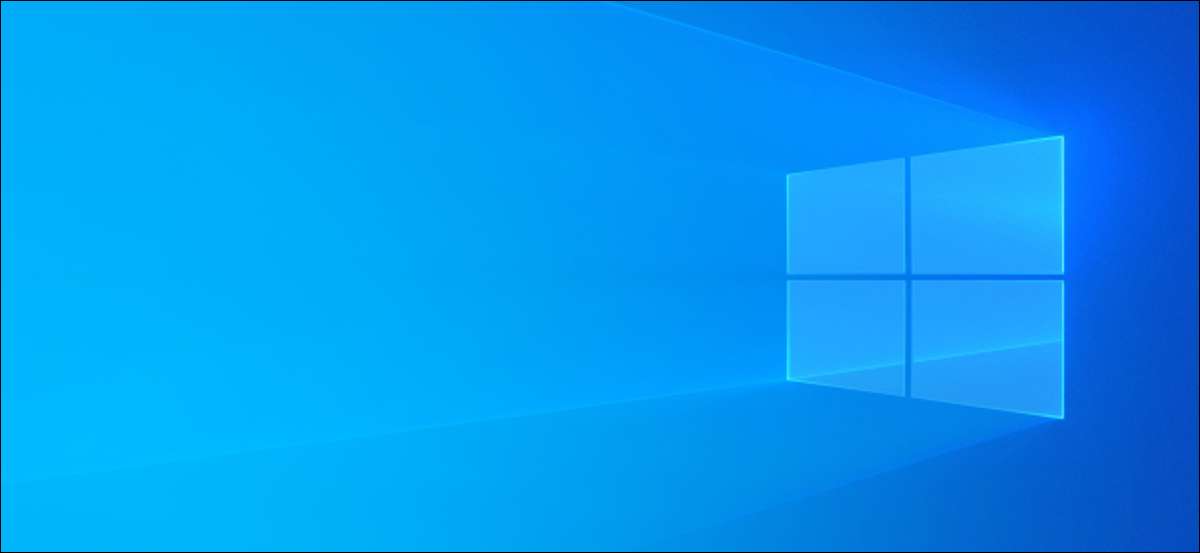
Om du använder en oaktiverad kopia av Windows 10, vet du att du inte kan ändra din skrivbordsunderlägg med hjälp av appen Inställningar. Men det finns en lösning för att ändra skrivbordsbakgrunden på en oaktiverad kopia av Windows 10.
Vad händer när du inte aktiverar Windows 10
Microsoft låter dig ladda ned och använda Windows 10 utan att aktivera den , Men detta kommer med vissa begränsningar. Hela Anpassning menyn i Inställningar är inaktiverad, vilket innebär att du inte kan ändra olika utseende alternativ för din dator.
Lyckligtvis är inställningar inte det enda sättet att ändra Windows 10 skrivbordet. Du kan använda alternativa metoder (såsom de som beskrivs nedan) för att ändra bakgrundsbild på en oaktiverad Windows 10 kopian.
Naturligtvis rekommenderar vi betala för en Windows 10 licens om du använder den. Det kommer att bli av med ”Aktivera Windows 10” vattenstämpel och ger dig tillgång till de normala Anpassning alternativ. Du kan uppgradera till en äkta, aktiverad version direkt från aktiveringsskärmen i Windows 10 Inställningar app. (Du hittar den på Inställningar & gt; Update & amp; Säkerhet & gt;. Aktivering)
RELATERAD: Du behöver inte en produktnyckel för att installera och använda Windows 10
Ändra Windows 10 skrivbordsunderlägg Använda File Explorer
Du kan använda den inbyggda File Explorer verktyg för att ställa in en bild på din dator eller extern lagring som skrivbordsbakgrund.
Om du vill använda den här metoden öppnar mappen som innehåller din tapet med File Explorer.
När du ser din tapet, högerklicka på den och välj ”Använd som skrivbordsunderlägg”.
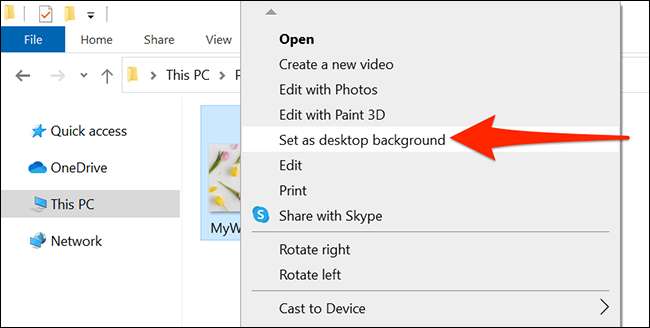
Om du vill använda en Windows 10 aktie tapeter, gå till följande mapp med File Explorer:
C: \ Windows \ Web \ Bakgrund
Kolla in olika mappar där, hitta tapeter som du vill använda, högerklicka på tapeten, och välj ”Använd som skrivbordsunderlägg”.
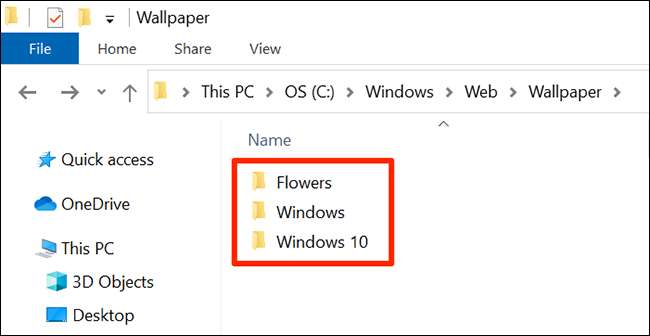
Ändra Windows 10 skrivbordsunderlägg med Internet Explorer
Du kan använda en webbläsare som Internet Explorer eller Firefox för att ställa in en bild på en webbplats som din skrivbordsbakgrund.
På så sätt behöver du inte behöver ladda ner tapeten först och sedan använda File Utforska metod för att ställa in den som skrivbordsbakgrund. Du kan göra hela denna uppgift inifrån webbläsaren.
Tänk på att Google Chrome och Microsoft Edge erbjuder inte denna möjlighet. Du måste lita på antingen Internet Explorer eller Firefox för att göra detta.
För att göra detta i Internet Explorer, öppna menyn ”Start”, sök efter ”Internet Explorer” och klicka på webbläsaren i resultaten.
Varning: Vi rekommenderar att undvika Internet Explorer, som håller på att fasas ut till förmån för moderna webbläsare som Microsoft Edge. Dock har Internet Explorer fortfarande den här funktionen medan Microsoft Edge inte.
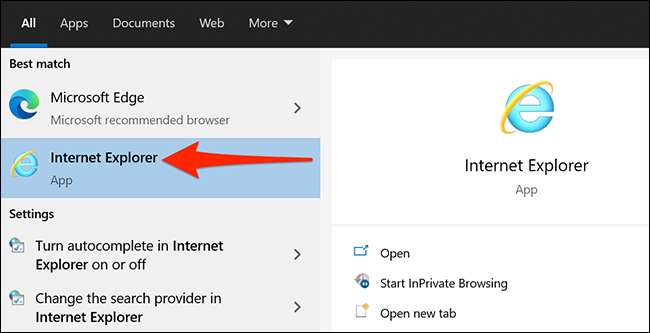
Öppna webbplatsen där din tapet finns.
Notera: Bilden måste vara i något av följande filformat: JPG, JPEG, BMP, DIB, PNG, JFIF, JPE, GIF, TIF, TIFF, eller WDP.
När du ser din tapet, högerklicka på den och välj ”Ange som bakgrund.”
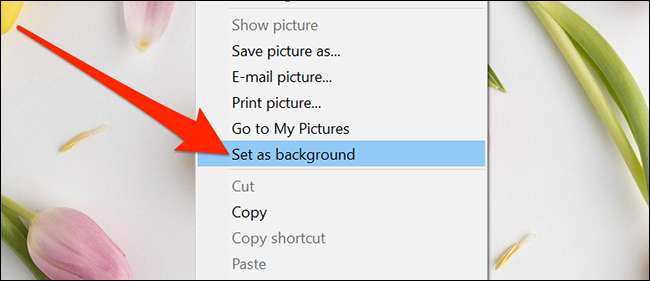
Du ser en uppmaning på skärmen. Klicka på ”Ja” i den för att bekräfta din åtgärd.
Ändra Windows 10 skrivbordsbakgrunden Använda Firefox
Om du föredrar att använda Firefox, här är hur man använder denna webbläsare för att ändra Windows 10 skrivbordsunderlägg.
Lansera Mozilla firefox och navigera till webbsidan där önskad tapeter finns.
Högerklicka på tapeter och välj ”Använd som skrivbordsbakgrund.”
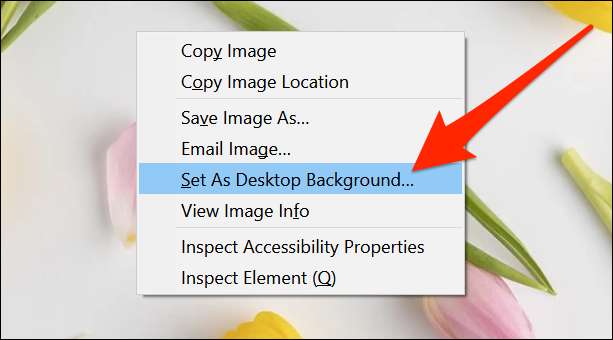
Du får en låda som låter dig definiera hur tapeten visas på skrivbordet. Om du ser att din tapet inte täcker hela skärmen i förhandsgranskningen, klicka på ”Position” rullgardinsmenyn och välj ”Stretch”.
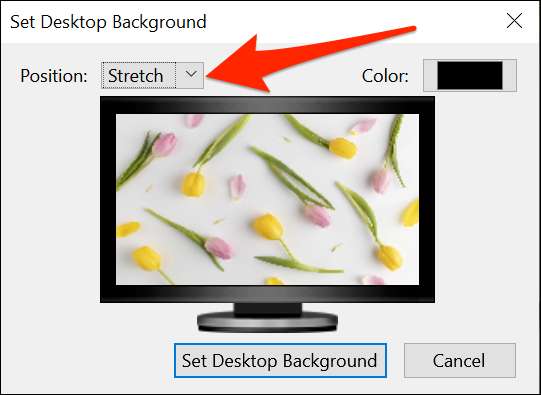
Detta kommer att göra din bakgrundsbild täcker hela skärmen. Klicka sedan på ”Set skrivbordsbakgrund.”
Så här går du tillbaka till standard Windows 10 skrivbordsunderlägg
Eftersom Windows 10 ger dig tillgång till alla lagerbakgrundsbilder, kan du öppna den här bakgrundsbilderna och ställa in den ursprungliga tapeten som skrivbordsbakgrund.
För att göra detta, öppna ett File Explorer-fönster och gå till följande mapp:
C: \ Windows \ Web \ Wallpaper \
Hitta den ursprungliga tapeten, högerklicka på det och välj "Ange som skrivbordsbakgrund."
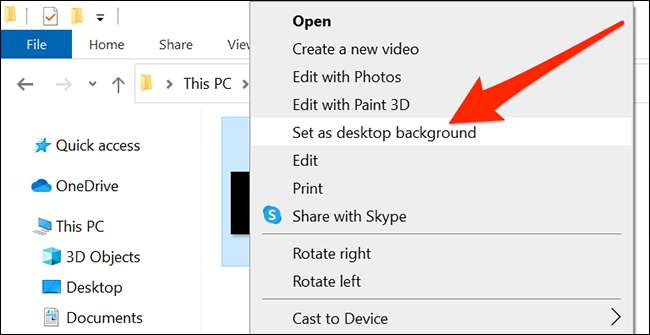
Du är redo.
Vet du att du kan Uppgradera till Windows 10 gratis med hjälp av en Windows 7, 8 eller 8.1-nyckel ? Microsoft annonserar inte officiellt det, men det fungerar fortfarande i vår erfarenhet, och från det vi har hört från läsare. Det finns ingen garanti för att detta kommer att fungera för alla i framtiden, men du kan prova och se om det fungerar. Om det gör det kan du ytterligare anpassa utseendet på datorn.
RELATERAD: Du kan fortfarande få Windows 10 gratis med en Windows 7, 8 eller 8,1-nyckel







